条码扫描功能可节省在键盘、鼠标和扫描器之间切换所花费的时间。为产品、拣货库位等指定适当的条码,让你能几乎完全只用条码扫描器控制软件,提高工作效率。
设置
如要使用本功能,你应首先通过 :menuselection:[UNKNOWN NODE problematic]库存 –> 设置 –> 条码扫描器`启用*条码*功能。勾选此功能后,你可点击保存。
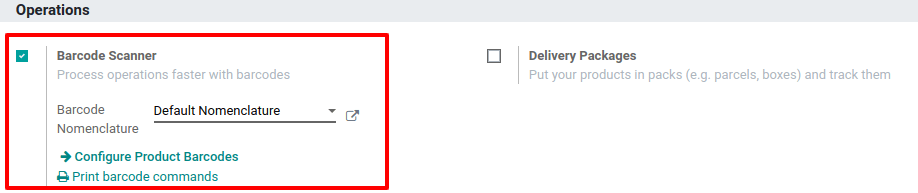
设置产品条码
你可通过*库存*应用程序,轻松地为不同产品分配条码。为此,前往 。
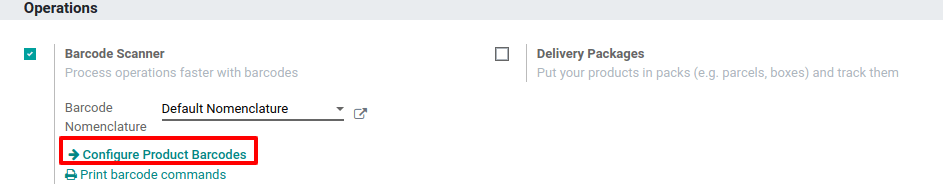
然后,你可在产品表单中直接创建并为产品分配条码。


注解
注意,将条码直接添加到产品变体中,而不要添加到模板产品中。否则,你将无法区分它们。
设置库位条码
如果你管理多个库位,可为每个库位分配一个条码,并贴在库位上。你可在 :menuselection:[UNKNOWN NODE problematic]库存 –> 配置 –> 库位`为库位配置条码。
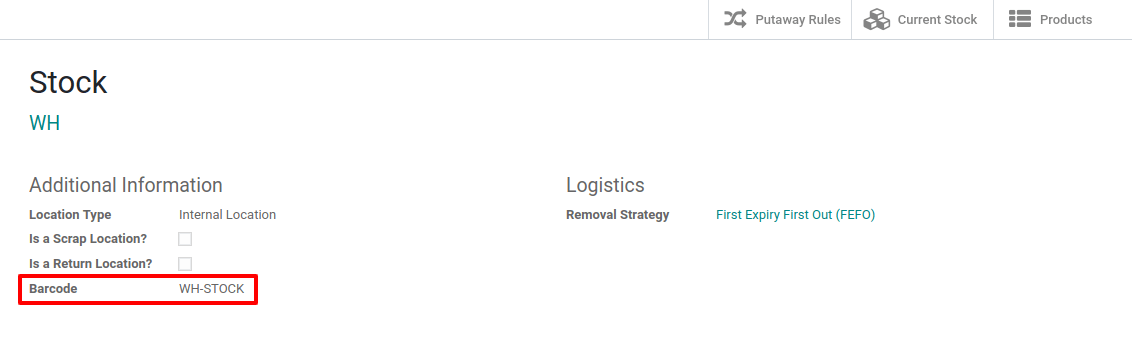

注解
你可从*打印*菜单,打印为库位分配的条码。
条码格式
多数零售产品使用EAN-13条码。这种条码需要适当授权才能使用。你必须向国际物品编码协会交费后才能获得EAN代码顺序。
但Odoo支持所有字符串的条码,所以你也可以定义内部使用的条码格式。
